- Macrium Reflecti klooni alglaadimine ebaõnnestus viga, mis käivitatakse kõvaketta vigaste sektorite või tööriista vananenud versiooni tõttu.
- Macrium Reflecti käsitsi värskendamine võib aidata teil kloonimise ebaõnnestunud tõrke lahendada.
- Mõnel juhul peate võib-olla uuesti installima uusima versiooni, et parandada Macriumi peegeldaja klooni ebaõnnestunud tõrke 9 vigane failikirjeldus.
- Samuti on soovitatav viirusetõrje ajutiselt keelata, et vältida kloonimise ajal konflikte.
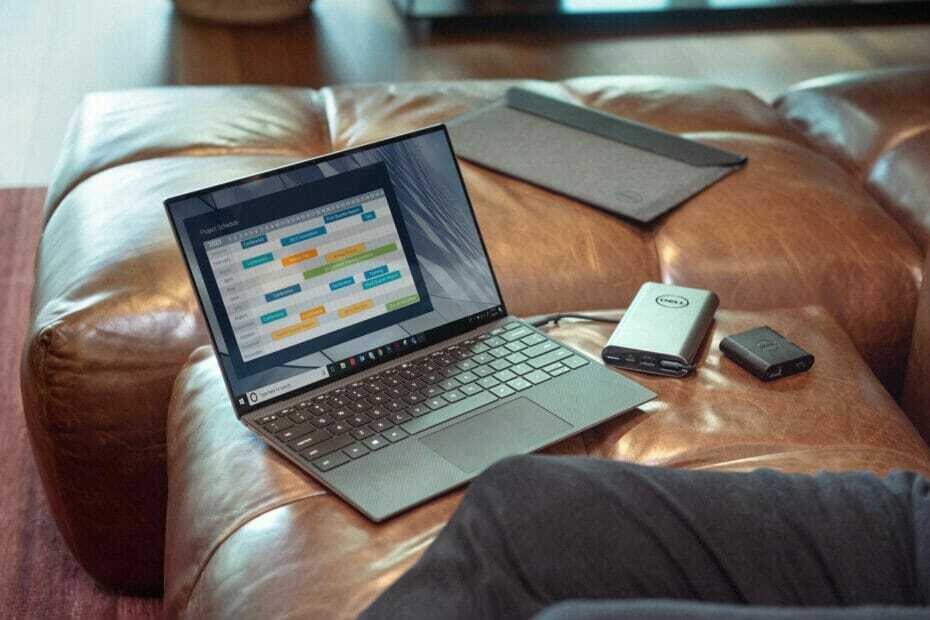
XINSTALLIMINE Klõpsates ALLALAADIMISE FAILIL
- Laadige alla Fortect ja installige see arvutis.
- Käivitage tööriista skannimisprotsess rikutud failide otsimiseks, mis on teie probleemi allikaks.
- Paremklõpsake Alusta remonti et tööriist saaks käivitada fikseerimisalgoritmi.
- Fortecti on alla laadinud 0 lugejad sel kuul.
Macrium Reflect on a süsteemi kloonimise tarkvara kasutatakse tervete partitsioonide või üksikisikute ja kaustade varundamiseks tihendatud failiks.
Sellegipoolest võib kõvaketta SSD-le kloonimisel ilmneda Macrium Reflecti klooni alglaadimistõrge.
Ebaõnnestunud alglaadimise tõrge ilmneb tavaliselt draivi vigaste sektorite tõttu. Kolmanda osapoole viirusetõrje võib mõnikord tekitada konflikti tarkvarafailidega, mille tulemuseks on tõrge.
Selles artiklis vaatleme kõige tõhusamaid lahendusi, mis aitavad teil lahendada Macrium Reflecti klooni alglaadimistõrge Windowsi arvutites.
Kuidas parandada Macrium Reflecti klooni alglaadimistõrget?
1. Värskendage Macrium Reflect
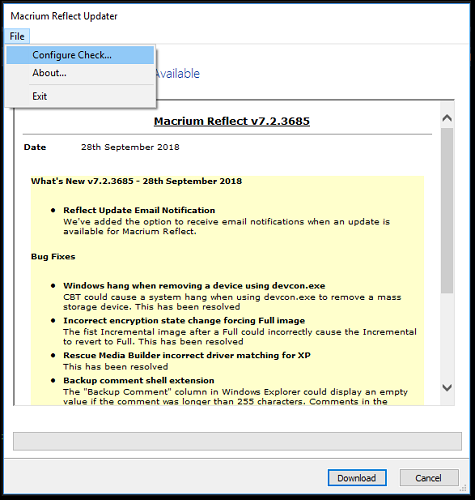
- Käivitage oma arvutis Macrium Reflect.
- Ava Muud ülesanded menüü.
- Vali Kontrolli kas uuendused on saadaval. Macrium Reflect otsib ootel olevaid värskendusi ja palub teil alla laadida. Laadige alla ja installige värskendus ning kontrollige, kas viga on lahendatud.
Macrium Reflecti aegunud või ühildumatu versioon võib kõvaketta kloonimisel põhjustada Macrium Reflecti veakoodi = 9 tõrke. Kontrollige ootel värskendusi ja installige need vea lahendamiseks.
Kui Macrium Reflect ei tuvasta ootelolevaid värskendusi, vaadake värskendusi ametlikult saidilt.
Kui uus värskendus on saadaval, peate värskenduse käsitsi alla laadima ja installima. Enne värskendatud versiooni installimist desinstallige kindlasti tarkvara.
2. Installige Macrium Reflect uuesti
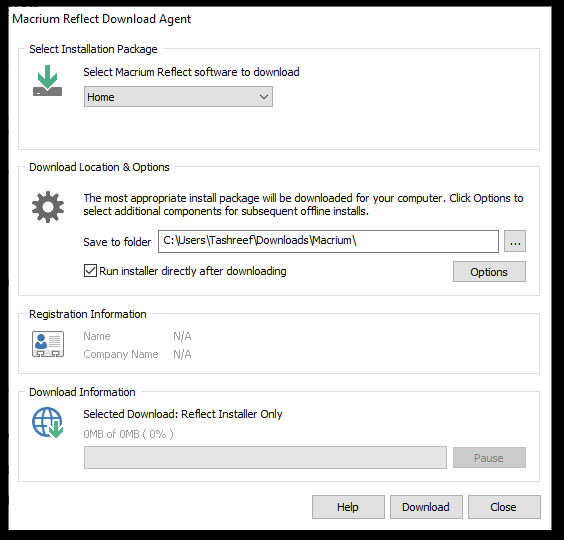
- Vajutage nuppu Windowsi klahv + R et avada Run.
- Tüüp appwiz.cpl ja klõpsake Okei juhtpaneeli avamiseks.
- Valige Macrium Reflect installitud rakenduste loendist.
- Kliki Desinstalli. Klõpsake Jah kui UAC palub toimingu kinnitada.
- Pärast desinstallimist minge allalaadimiskeskusesse Macrium Reflect ja laadige alla tööriista uusim versioon.
- Pärast allalaadimist käivitage installiprogramm ja järgige ekraanil kuvatavaid juhiseid.
Muudatuste rakendamiseks taaskäivitage arvuti. Pärast taaskäivitamist kontrollige, kas Macrium Reflecti klooni ebaõnnestumise tõrge on lahendatud.
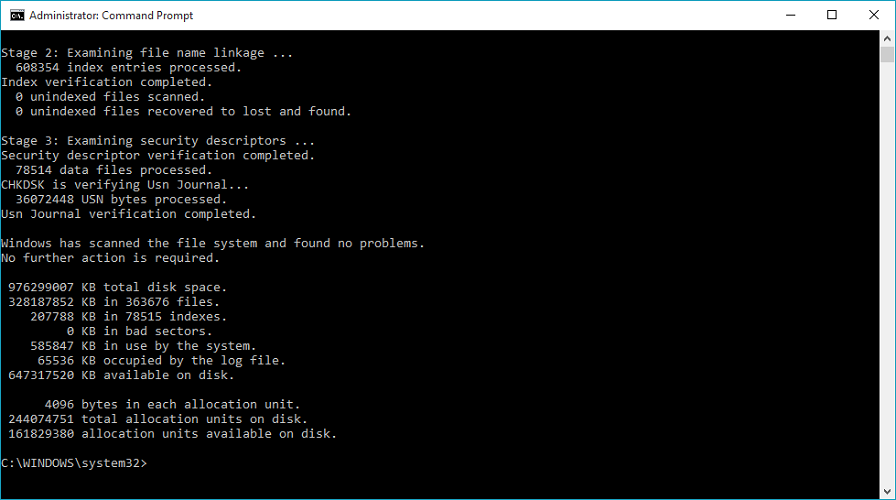
- Vajutage nuppu Windowsi võtija tüüp cmd.
- Paremklõpsake käsurealt ja valige Käivita administraatorina kontekstimenüüst.
- Tippige käsuviiba aknasse järgmine käsk ja vajutage sisestusklahvi:
Chkdsk /r - Kui teil palutakse pärast taaskäivitamist kontrollida, vajutage oma arvutis klahvi Y. See taaskäivitab teie arvuti ja taaskäivitamisel kontrollib chkdsk-tööriist kettaid vigaste sektorite suhtes.
- Kui skannimine on 100% lõpule viidud ja vigased sektorid eemaldatud, proovige salvestusseade uuesti kloonida.
Kontrolli ketta utiliit otsib teie ketast vigade suhtes ja parandab erinevaid failisüsteemi vigu. Sõltuvalt ketta suurusest võib protsessi lõpuleviimiseks kuluda tunde. Seega olge kannatlik, kuni kinnitus on 100% lõpule viidud.
Lisaks saate sihtketta struktuuri puhastamiseks käivitada ka diskparti utiliidi. See aitab teil lahendada probleemi, mis võis tekkida rikutud failisüsteemide tõttu.
Käivitage utiliit Diskpart
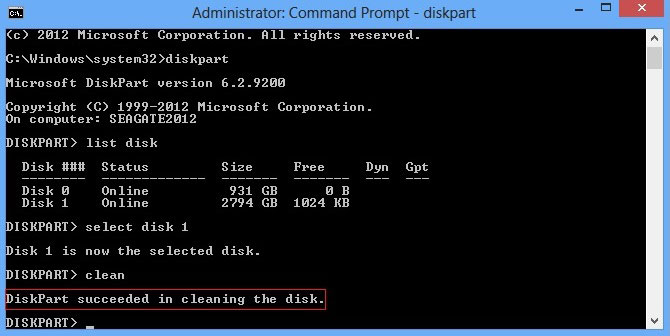
- Avage administraatorina käsuviip.
- Tippige käsuviiba aknasse ükshaaval järgmine käsk ja vajutage käivitamiseks sisestusklahvi:
Diskpart
Loendi ketas
Valige ketas [sihtdraivi ketta number]
Puhastage kõik - Ilmub teade DiskPart õnnestus ketta puhastada, mis näitab, et protsess on edukalt lõpule viidud.
Sulgege käsuviiba aken ja taaskäivitage arvuti.
Eksperdi nõuanne:
SPONSEERITUD
Mõnda arvutiprobleemi on raske lahendada, eriti kui tegemist on puuduvate või rikutud Windowsi süsteemifailide ja hoidlatega.
Kasutage kindlasti spetsiaalset tööriista, nt Fortect, mis skannib ja asendab teie katkised failid oma hoidlast värskete versioonidega.
Pärast taaskäivitamist käivitage Macrium Reflect ja kontrollige, kas Macrium Reflecti kloon ebaõnnestus 9. vigane failikirjeldus on lahendatud.
4. Keelake kolmanda osapoole viirusetõrje

Viirusetõrjeprogrammid on loodud blokeerima rakendusi, mis üritavad süsteemi funktsioone muuta.
Mõnikord võib teie viirusetõrjelahendus blokeerida isegi ehtsad toimingud sellistest rakendustest nagu Macrium Reflect, mille tulemuseks on tõrge.
Probleemi lahendamiseks proovige viirusetõrjelahendus ajutiselt keelata. Laiendage süsteemisalve ikooni, paremklõpsake oma viirusetõrjeikoonil ja valige suvand Keela ajutiselt.
Mõni viirusetõrje võib nõuda konfliktide vältimiseks rakendusest väljumist.
Kui see on keelatud, käivitage Macrium Reflect ja proovige kettaseade uuesti kloonida. Kui kloonimise protsess on lõppenud, lubage viirusetõrje turvalisusega seotud probleemide vältimiseks.
5. Kontrollige, kas ühendus pole lahti

Veel üks levinud probleem Macrium Reflecti klooni alglaadimise ebaõnnestumise korral võib olla lõdvalt ühendatud kettaseadmed.
Kui kasutate välist draivi, eemaldage HDD USB-kaabel ja seejärel ühendage see uuesti, et veenduda, et see on kindlalt ühendatud.
Kui pääsete juurde sisemistele draividele, kontrollige, kas SATA-ühendus on õigesti ühendatud. Lisaks lahtistele ühendustele võivad selle vea põhjustada ka kahjustatud kaablid.
6. Proovige kloonimise asemel luua pilt
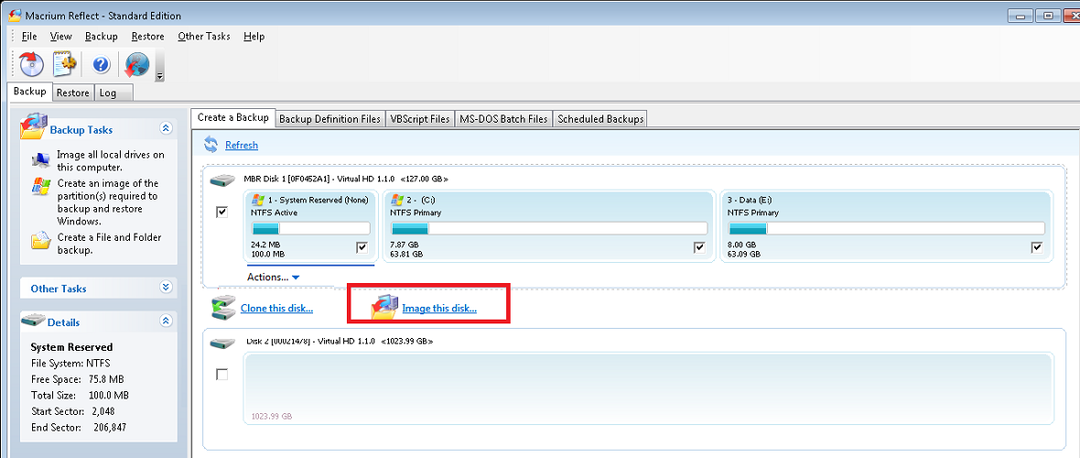
- Käivitage Macrium Reflect ja oodake, kuni süsteemidraivid kuvatakse.
- Valige draiv, mida soovite pildistada.
- Klõpsake nuppu Pildista see ketas link allosas.
- Klõpsake nuppu sirvida nuppu ja navigeerige asukohta, kuhu soovite pildi salvestada. Järgmisena klõpsake Okei valiku salvestamiseks.
- Järgmisena valige varukoopia jaoks mall ja klõpsake nuppu Lõpetama nuppu, et alustada pildi loomise protsessi.
Lisaks kloonimisvõimalusele pakub Macrium ka pildi loomise funktsiooni.
Kui kloonimine hõlmab draivi ühe ühele koopia loomist, siis ketta kujutis loob kõvaketta sisust varukoopia.
Saate valida selle suvandi ajutiselt varukoopia loomiseks, kuni kloonimise ebaõnnestumise tõrge on lahendatud.
Kas teil on endiselt probleeme?
SPONSEERITUD
Kui ülaltoodud soovitused ei ole teie probleemi lahendanud, võib teie arvutis esineda tõsisemaid Windowsi probleeme. Soovitame valida kõik-ühes lahenduse nagu Fortect probleemide tõhusaks lahendamiseks. Pärast installimist klõpsake lihtsalt nuppu Vaata ja paranda nuppu ja seejärel vajutage Alusta remonti.


![Draiver laaditi tühistamata toiminguid tühistamata [FIXED]](/f/f52d92b5974566df8785f02d142019d1.jpg?width=300&height=460)